На чтение 3 мин. Просмотров 829 Опубликовано 28.04.2021
Epson – японская компания по производству электроники, которая является одним из крупнейших производителей и дистрибьюторов принтеров и оборудования для обработки изображений. Компания, хотя и базируется в Сува в Японии, имеет дочерние предприятия по всему миру и производит струйные, матричные и лазерные принтеры. Помимо этого, он также производит и распространяет сканеры, кассовые аппараты, ноутбуки, роботов и много другого электронного оборудования.
Несмотря на то, что компания производит так много электронного оборудования, они в основном известны своими безупречными принтерами и довольно популярными среди обычных потребителей благодаря своему высокому качеству и отличной поддержке клиентов. Однако совсем недавно на их принтерах появилось много сообщений о « Error Code 0xf1 ». В этой статье мы обсудим некоторые причины, из-за которых возникает эта ошибка, и предоставим жизнеспособные решения для ее полного устранения.
Содержание
- Что вызывает «код ошибки 0xf1» на принтерах Epson?
- Решение 1. Устранение заедания шестерен подачи
- Решение 2. Перемещение узла головки принтера
- Решение 3. Проверка на застревание бумаги
Что вызывает «код ошибки 0xf1» на принтерах Epson?
Получив многочисленные отчеты от нескольких пользователей, мы решили изучить проблему и разработали набор решений, чтобы полностью ее устранить. Кроме того, мы изучили причины, из-за которых возникает эта ошибка, и перечислили их ниже:
- Застрявшие механизмы подачи: Один пользователь сообщил, что кусок пластика, отколовшийся от части принтера, застрял в механизмах подачи и заклинивает их, из-за чего возникает ошибка.
- Застревание бумаги: в большинстве случаев ошибка возникает из-за замятия бумаги во время процесса печати. Некоторые пользователи сообщали, что внутри принтера произошло замятие бумаги, из-за которого возникла ошибка.
- Грязный картридж: Возможно, там был грязный картридж. картридж, который необходимо заменить и который препятствует процессу печати из-за замятия бумаги во время печати.
- Неправильная установка: в некоторых случаях принтер может не установлен на компьютер должным образом, из-за чего может возникать эта ошибка.
Теперь, когда у вас есть общее представление о природе проблемы, мы перейдем к к решениям. Обязательно выполняйте их в определенном порядке, в котором они представлены, чтобы избежать конфликтов.
Решение 1. Устранение заедания шестерен подачи
Если какой-то кусок пластика застрял в механизмах подачи и мешает им вращаться должным образом, может возникнуть ошибка. Поэтому рекомендуется попытаться разблокировать шестерни , приложив усилие к шестерням вручную и вытащив из них пластик, или физически. снимите деталь с шестерен, открыв переднюю панель принтера. Проверьте, сохраняется ли проблема после этого..
Решение 2. Перемещение узла головки принтера
В некоторых случаях ошибка устраняется простым перемещением узла головки принтера определенным образом. Поэтому на этом этапе мы отключим питание принтера и переместим сборку. Для этого:
- Отключите принтер от розетки, чтобы выключить его.
- Поднимите крышку принтера и переместите узел головки принтера до упора влево .
- Переместите узел головки принтера назад до упора вправо.
- Включите принтер и проверьте, сохраняется ли проблема.
- Повторите этот процесс 4–5 раз, прежде чем продолжить.
Решение 3. Проверка на застревание бумаги
В некоторых случаях внутри принтера может быть замятие бумаги, из-за которого возникает эта ошибка. Поэтому на этом этапе мы извлечем картридж и проверим, не замялась ли бумага. Для этого:
- Полностью выключите принтер.
- Возьмите картридж из задней части принтера.
- Проверьте , не застряла ли там какая-либо бумага .
- Если есть, удалите его и вставьте картридж обратно в.
- Подключите принтер обратно и проверьте , сохраняется ли проблема.
- Если ошибка исчезла, но принтер не печатает, выньте картридж и очистите его.
- Заправьте его чернилами и вставьте его обратно.
- Проверьте , печатает ли принтер.
На чтение 3 мин. Просмотров 585 Опубликовано 28.04.2021
Epson – японская компания по производству электроники, которая является одним из крупнейших производителей и дистрибьюторов принтеров и оборудования для обработки изображений. Компания, хотя и базируется в Сува в Японии, имеет дочерние предприятия по всему миру и производит струйные, матричные и лазерные принтеры. Помимо этого, он также производит и распространяет сканеры, кассовые аппараты, ноутбуки, роботов и много другого электронного оборудования.
Несмотря на то, что компания производит так много электронного оборудования, они в основном известны своими безупречными принтерами и довольно популярными среди обычных потребителей благодаря своему высокому качеству и отличной поддержке клиентов. Однако совсем недавно на их принтерах появилось много сообщений о « Error Code 0xf1 ». В этой статье мы обсудим некоторые причины, из-за которых возникает эта ошибка, и предоставим жизнеспособные решения для ее полного устранения.
Содержание
- Что вызывает «код ошибки 0xf1» на принтерах Epson?
- Решение 1. Устранение заедания шестерен подачи
- Решение 2. Перемещение узла головки принтера
- Решение 3. Проверка на застревание бумаги
Что вызывает «код ошибки 0xf1» на принтерах Epson?
Получив многочисленные отчеты от нескольких пользователей, мы решили изучить проблему и разработали набор решений, чтобы полностью ее устранить. Кроме того, мы изучили причины, из-за которых возникает эта ошибка, и перечислили их ниже:
- Застрявшие механизмы подачи: Один пользователь сообщил, что кусок пластика, отколовшийся от части принтера, застрял в механизмах подачи и заклинивает их, из-за чего возникает ошибка.
- Застревание бумаги: в большинстве случаев ошибка возникает из-за замятия бумаги во время процесса печати. Некоторые пользователи сообщали, что внутри принтера произошло замятие бумаги, из-за которого возникла ошибка.
- Грязный картридж: Возможно, там был грязный картридж. картридж, который необходимо заменить и который препятствует процессу печати из-за замятия бумаги во время печати.
- Неправильная установка: в некоторых случаях принтер может не установлен на компьютер должным образом, из-за чего может возникать эта ошибка.
Теперь, когда у вас есть общее представление о природе проблемы, мы перейдем к к решениям. Обязательно выполняйте их в определенном порядке, в котором они представлены, чтобы избежать конфликтов.
Решение 1. Устранение заедания шестерен подачи
Если какой-то кусок пластика застрял в механизмах подачи и мешает им вращаться должным образом, может возникнуть ошибка. Поэтому рекомендуется попытаться разблокировать шестерни , приложив усилие к шестерням вручную и вытащив из них пластик, или физически. снимите деталь с шестерен, открыв переднюю панель принтера. Проверьте, сохраняется ли проблема после этого..
Решение 2. Перемещение узла головки принтера
В некоторых случаях ошибка устраняется простым перемещением узла головки принтера определенным образом. Поэтому на этом этапе мы отключим питание принтера и переместим сборку. Для этого:
- Отключите принтер от розетки, чтобы выключить его.
- Поднимите крышку принтера и переместите узел головки принтера до упора влево .
- Переместите узел головки принтера назад до упора вправо.
- Включите принтер и проверьте, сохраняется ли проблема.
- Повторите этот процесс 4–5 раз, прежде чем продолжить.
Решение 3. Проверка на застревание бумаги
В некоторых случаях внутри принтера может быть замятие бумаги, из-за которого возникает эта ошибка. Поэтому на этом этапе мы извлечем картридж и проверим, не замялась ли бумага. Для этого:
- Полностью выключите принтер.
- Возьмите картридж из задней части принтера.
- Проверьте , не застряла ли там какая-либо бумага .
- Если есть, удалите его и вставьте картридж обратно в.
- Подключите принтер обратно и проверьте , сохраняется ли проблема.
- Если ошибка исчезла, но принтер не печатает, выньте картридж и очистите его.
- Заправьте его чернилами и вставьте его обратно.
- Проверьте , печатает ли принтер.
Обновлено 2023 января: перестаньте получать сообщения об ошибках и замедлите работу вашей системы с помощью нашего инструмента оптимизации. Получить сейчас в эту ссылку
- Скачайте и установите инструмент для ремонта здесь.
- Пусть он просканирует ваш компьютер.
- Затем инструмент почини свой компьютер.
Как это может раздражать, что любимый принтер Epson не помогает, когда вам нужна бумажная копия. Вместо этого отображается код ошибки «0xf1».
Это одна из критических ошибок, с которыми вы можете столкнуться, и обычно она вызвана повреждением записи реестра в вашей компьютерной системе. Если ваш принтер Epson обнаружил «код ошибки Epson 0xf1», печатающая головка не может читать при запуске или наклоняется слева направо.
Эта ошибка может быть связана с аппаратными или программными проблемами вашего принтера и / или ПК, либо с обоими. Самый важный шаг, который вы можете сделать, — это отсоединить шнур питания от принтера, извлечь картридж, а затем снова подключить его. Если проблема связана с оборудованием, это может решить проблему, и вы сможете использовать его как обычно.
Исправить ошибку будет намного проще, если вы сначала узнаете, что ее вызывает. Итак, мы перечислили здесь некоторые факторы. Посмотрите на это:
- Замятие бумаги в принтере
- Устаревший или поврежденный драйвер
- Поврежденные записи реестра
По всем этим причинам эта проблема может также возникнуть, если принтер не установлен по умолчанию. Теперь, когда ты знаешь что вызвало проблему с вашим принтером Epson, вот несколько способов, которыми мы хотели бы поделиться с вами.
Сбросить настройки принтера
Первое, что нужно сделать, это перезагрузить принтер. Сначала выключите принтер. Затем отключите принтер от устройства и электрической розетки. Затем выключите компьютер или ноутбук и маршрутизатор. Оставьте устройства на 5-10 минут. Затем включите принтер и компьютер.
Когда вы закончите, сделайте образец печати и посмотрите, решена ли проблема, или запишите ее.
Обновление за январь 2023 года:
Теперь вы можете предотвратить проблемы с ПК с помощью этого инструмента, например, защитить вас от потери файлов и вредоносных программ. Кроме того, это отличный способ оптимизировать ваш компьютер для достижения максимальной производительности. Программа с легкостью исправляет типичные ошибки, которые могут возникнуть в системах Windows — нет необходимости часами искать и устранять неполадки, если у вас под рукой есть идеальное решение:
- Шаг 1: Скачать PC Repair & Optimizer Tool (Windows 10, 8, 7, XP, Vista — Microsoft Gold Certified).
- Шаг 2: Нажмите «Начать сканирование”, Чтобы найти проблемы реестра Windows, которые могут вызывать проблемы с ПК.
- Шаг 3: Нажмите «Починить все», Чтобы исправить все проблемы.
Проверьте бумагу. Если он застрял, немедленно удалите его.
Код ошибки Epson 0xf1 может возникнуть из-за замятия бумаги. Поэтому, если бумага застряла или застряла в принтере, сначала проверьте бумагу и немедленно удалите ее. Таким образом, такой проблемной работе обязательно придет конец. Чтобы выполнить эту задачу, выполните следующие действия:
- Рекомендуется сначала выключить компьютер, а затем нажать кнопку бумаги, чтобы удалить застрявшую бумагу.
- Если в принтере остались куски бумаги, откройте крышку принтера и удалите все поврежденные детали.
- Теперь снова загрузите бумагу в податчик листов и нажмите кнопку бумаги. Попробуйте распечатать задание и посмотрите, решена ли проблема.
Если вы используете для печати устаревший драйвер принтера, есть большая вероятность, что вы получите этот код ошибки. Поэтому убедитесь, что вы обновили драйвер. В противном случае переустановите обновленный драйвер принтера, следуя приведенным ниже инструкциям:
- Зайдите в «Устройства и принтеры» на вашем компьютере.
- Теперь щелкните правой кнопкой мыши значок «Epson Printer» и выберите параметр «Удалить».
- После этого перезагрузите компьютер и попробуйте добавить принтер Epson в предыдущее меню.
Обратитесь в службу поддержки Epson Printer для немедленного решения
Если вы все еще сталкиваетесь с кодом ошибки 0xf1 при печати с принтера Epson, не теряйте время! Будьте готовы к самой надежной и полезной поддержке для ваших принтеров Epson. Это реально, и команда, которая здесь работает, особенно талантлива и хорошо подготовлена. Они предложат вам практическое решение в кратчайшие сроки.
Совет экспертов: Этот инструмент восстановления сканирует репозитории и заменяет поврежденные или отсутствующие файлы, если ни один из этих методов не сработал. Это хорошо работает в большинстве случаев, когда проблема связана с повреждением системы. Этот инструмент также оптимизирует вашу систему, чтобы максимизировать производительность. Его можно скачать по Щелчок Здесь
CCNA, веб-разработчик, ПК для устранения неполадок
Я компьютерный энтузиаст и практикующий ИТ-специалист. У меня за плечами многолетний опыт работы в области компьютерного программирования, устранения неисправностей и ремонта оборудования. Я специализируюсь на веб-разработке и дизайне баз данных. У меня также есть сертификат CCNA для проектирования сетей и устранения неполадок.
Сообщение Просмотров: 455
При возникновении критической ошибки принтер Epson перестает работать и заносит в энергонезависимую память код ошибки. По этому коду можно узнать область неисправности. Приводим регулярно встречающиеся коды ошибок струйных принтеров и МФУ Epson с расшифровкой на русском языке. Коды ошибок принтеров Epson указаны в 16-системе, которые записываются как XXH, где H (Hex, hexadeсimal) обозначает шестнадцатиричную систему. А также числа в 16-ричной системе в некоторых языках программирования принято обозначать 0xXX.
Код ошибки принтера Epson можно узнать, например, в программе Adjustment Program для конкретной модели.
| Код | Расшифровка | Возможные причины неисправности |
|---|---|---|
| 01H, 0x01 | CR PID excess load error — ошибка перегрузки позиционирования каретки | • Неисправность двигателя каретки • Перегрузка механизма привода каретки ( замятие бумаги, инородное тело, недостаточной смазки, деформация каркаса) • некоторые части разъединились. (Верхний лоток бумаги, Крышка в сборе) • Отсутствуют зубцы на ремне привода каретки• Неправильное натяжение ремня • Отсоединение шлейфа • Неисправность главной платы (Неисправность схемы управления двигателем) |
| 02H,
0x02 |
CR PID excess speed error — ошибка перегрузки позиционирования каретки по скорости | •Неисправность энкодера каретки (загрязнен, повреждена шкала, неисправен датчик) • Неисправность главной платы (Неисправность двигателя) |
| 03H,
0x03 |
CR PID reverse error — ошибка позиционирования каретки при обратном движении | • Неисправность энкодера каретки (загрязнен, повреждена шкала, неисправен датчик)• Внешние воздействия на принтер во время работы, вызывающие остановку каретки, например, инородные предметы, вибрация• Пропуск зубцов ремня каретки• Замятие бумаги • Неисправность главной платы (Неисправность двигателя) |
| 04H,
0x04 |
CR PID lock error — ошибка блокирования каретки | >• Неисправность энкодера каретки (загрязнен, повреждена шкала, неисправен датчик)• Внешние воздействия на принтер во время работы, вызывающие остановку каретки, например, инородные предметы, вибрация• Пропуск зубцов ремня каретки• Замятие бумаги • Неисправность главной платы (Неисправность двигателя) |
| 08H,
0x08 |
CR load position reverse error — ошибка выполнения позиционирования каретки при обратном ходе | • Неисправность энкодера каретки (загрязнен, повреждена шкала, неисправен датчик)• Неисправность главной платы (Неисправность двигателя) |
| 09H,
0x09 |
CR load position excess speed error — ошибка каретки по скорости при выполнении позиционирования | • Неисправность энкодера каретки (загрязнен, повреждена шкала, неисправен датчик)• Неисправность главной платы (Неисправность двигателя) • Пропуск зубцов ремня каретки• Неправильное натяжение ремня• Замятие бумаги • Неисправность главной платы (Неисправность двигателя) |
| 0AH,
0xA |
CR load position excess load error — ошибка избыточной нагрузки позиционирования каретки | • Неисправность двигателя каретки • Перегрузка механизма привода каретки ( замятие бумаги, инородное тело, недостаточной смазки, деформация каркаса, неисправность рычага переключателя) • Отсоединение шлейфа • Неисправность главной платы (Неисправность двигателя) |
| 10H,
0x10 |
Home position detection error (Scanner) — ошибка определения начального положения сканера | • Неисправность сканирующего модуля• Неисправность верхней крышки сканера (загрязненная начальная полоска) • Неисправность нижней части сканера (повреждение стойки) • Неисправность двигателя сканера • Недостаточно смазки • Инородный предмет • Шлейф сканера отсоединился/неисправный • Неисправность главной платы |
| 20H,
0x20 |
LED lightning error (Scanner) ошибка подсветки сканирующей линейки | • Неисправность сканирующего модуля• Инородный предмет • Неисправность верхней крышки сканера (загрязненная начальная полоска) • Неисправность главной платы |
| 40H,
0x40 |
Transistor temperature error — ошибка по темппературе транзисторов | • Неисправность главной платы |
| 41H,
0x41 |
X-Hot detect error (pre printing) — ошибка перегрева перед печатью | • Неисправность печатающей головки • Неисправность главной платы |
| 42H,
0x42 |
X-Hot detect error (after flushing) — ошибка перегрева после прочистки | • Неисправность печатающей головки • Неисправность главной платы |
| 43H,
0x43 |
Head temperature error перегрев печатающей головки | • Неисправность печатающей головки • Неисправность главной платы |
| 50H,
0x50 |
Home position error — ошибка определения начального положения каретки | • Инородные предметы • Деформация шасси • Неисправность механизма переключения • Замятие бумаги |
| 51H,
0x51 |
Невозможность разблокировки каретки | • Инородные предметы • Деформация шасси • Замятие бумаги |
| 52H,
0x52 |
Невозможность блокировки каретки | • Инородные предметы • Деформация шасси • Замятие бумаги |
| 56H,
0x56 |
Contact error at ink replacement timing (Power-off) ошибка контактов при замене картриджей (выключении) | • Инородные предметы • Неправильно установлены картриджи • замятие бумаги |
| 58H,
0x58 |
PF motor drive error
Ошибка двигателя подачи бумаги |
• Неисправен двигатель подачи бумаги • Неисправность главной платы• Неисправность узла обслуживания |
| 5BH,
0x5B |
Insoluble paper jam error — неразрешимая ошибка замятия бумаги | • Инородные предметы • Деформация шасси • Неисправность механизма переключения • Замятие бумаги |
| 60H,
0x60 |
PW detection error — недостаточное излучение на PW датчике | • Посторонние предметы внизу под кареткой, сгорел датчик ширины бумаги, грязный датчик , залит чернилами • Неисправность главной платы |
| 61H,
0x61 |
Light emission of the PW sensor is greater than expected | • Посторонняя засветка • Посторонние предметы внизу под кареткой, сгорел датчик PW |
| 62H,
0x62 |
Рареr sensor lever failure — неисправность датчика бумаги | • Сломан рычаг датчика бумаги • Посторонние предметы • неисправность оптопары |
| 69H,
0x69 |
Contact error at I/S clutch operation — ошибка несанкционированного контакта при операции системы чернил | • Неисправность системы чернил (узла обслуживания) • Неисправность главной платы • Посторонние предметы • Картриджи не вставлены до конца |
| 70H,
0x70 |
Ошибка привода двигателя APG (ведущий вал) | • Ошибка сенсора APG. Отказ мотора APG. Посторонний объект. Отсоединение кабеля или шлейфа. |
| 71H,
0x71 |
APG невозможно найти начальную позицию | • Ошибка сенсора APG. Отказ двигателя APG. Инородные предметы. Отсоединение кабеля или шлейфа. |
| 72H,
0x72 |
Ошибка двигателя APG | • Неисправен двигатель APG |
| 89H,
0x89 |
Препятствие во время чистки головки | Инородные предметы. |
| 97H,
0x97 |
Head drive circuit VBS over-voltage error — повышенное напряжение в цепи драйвера головки | • Неисправна печатающая головка • Неисправна главная плата |
| 9AH,
0x9A |
Circuit error (include blowout of a fuse), Main Board failer — ошибка в схеме (включая перегорание предохранителя), неисправна главная плата управления | Неисправна печатающая головка • Неисправность главной платы • Сгорел предохранитель на плате |
| 0x9C | X-Hot detect error (pre printing) — перегрев головки перед печатью | • Неисправна печатающая головка • Неисправна главная плата |
| 0x9D | X-Hot detect error (after flushing) — перегрев головки после чистки | • Неисправна печатающая головка • Неисправна главная плата |
| 0x9E | Head temperature error
Ошибка перегрева головки |
• Неисправна печатающая головка • Неисправна главная плата |
| 9FH,
0x9F |
No print inspection mode error | Ошибка невозможности войти в режим проверки — заменить плату или головку |
| A0H,
0xA0 |
Переполнение абсорберов | • один из счетчиков абсорберов переполнился, требуется обслуживание |
| E9H
0xE9 |
CR load position excess speed error | • Ошибка каретки по скорости. Проблемы с энкодером, датчиком позиционирования, платой управления. |
| EAH,
0xEA |
CR load position control over-load error — ошибка перегрузки при выполнении позиционирования головки | • Замятие бумаги • Инородные предметы • Помехи движению каретки |
| D1H,
0xD1 |
CR (PID) driving time error — ошибка позиционирования каретки по времени | • Неисправность механизма переключения • Замятие бумаги |
| D2H,
0xD2 |
CR (load position) driving time error — ошибка перемещения каретки по времени | • Неисправность механизма переключения • Неисправность двигателя каретки • Неисправность главной платы (Неисправность двигателя) |
| D3H,
0xD3 |
PF (PID) driving time error — ошибка подачи бумаги по времени | • Неисправность главной платы (Неисправная прошивка)• |
| D4H,
0xD4 |
PF (BS) driving time error | • Неисправность механизма переключения • Неисправность двигателя каретки• Неисправность главной платы (Неисправность двигателя) |
| F1H,
0xF1 |
PF PID excess load error — избыточная нагрузка при подаче бумаги | • Неисправность двигателя бумаги • Избыточная нагрузка механизма подачи бумаги (замятие,инородные предметы, недостаточно смазки, деформация шасси) • • Пропуск зуба ремня каретки• Неправильное натяжение ремня• Замятие бумаги • Неисправность главной платы (Неисправность двигателя) |
| >F2H,
0xF2 |
PF PID excess speed error — превышение скорости подачи бумаги | • Неисправность энкодера подачи бумаги (загрязненная/стертая шкала, Неисправен датчик энкодера) • Отсутствие зубцов ремня привода подачи бумаги • Неправильное натяжение ремня подачи бумаги • Неисправность главной платы (Неисправность двигателя) |
| F3H,
0xF3 |
PF PID reverse error — ошибка обратного хода подачи бумаги | • Неисправность энкодера подачи бумаги (загрязненная/стертая шкала, Неисправен датчик энкодера) • Отсутствие зубцов ремня привода подачи бумаги • Неправильное натяжение ремня подачи бумаги • Замятие бумаги • Бумага выбрасывается из верхнего податчика бумаги после загрузки • Неисправность главной платы (Неисправность двигателя) |
| F4H,
0xF4 |
PF PID lock error — ошибка блокировки подачи бумаги | • Неисправность энкодера подачи бумаги (загрязненная/стертая шкала, неисправен датчик энкодера) • Неисправность двигателя подачи бумаги • Избыточная нагрузка привода подачи бумаги (замятие бумаги, инородные предметы • Отсоединился кабель • Неисправность главной платы (Неисправность двигателя) |
| F8H,
0xF8 |
PF load position reverse error — ошибка позиционирования подачи бумаги при обратном ходе | • Неисправность энкодера подачи бумаги (загрязненная/стертая шкала, неисправен датчик энкодера) • Отсутствие зубцов ремня привода подачи бумаги • Неправильное натяжение ремня подачи бумаги |
| F9H,
0xF9 |
PF load position excess speed error — ошибка превышения скорости подачи бумаги | • Неисправность энкодера подачи бумаги (загрязненная/стертая шкала, Неисправен датчик энкодера) • Отсутствие зубцов ремня привода подачи бумаги •Неправильное натяжение ремня подачи бумаги • Неисправность главной платы (Неисправность двигателя) |
| FAH,
0xFA |
PF load position excess load error ошибка избыточной нагрузки подачи бумаги | • Неисправность двигателя подачи бумаги • Избыточная нагрузка привода подачи бумаги (замятие бумаги, инородные предметы • Отсутствие зубцов ремня привода подачи бумаги •Неправильное натяжение ремня подачи бумаги • Отсоединился кабель |
| FAH
0xFB |
PF PID acceleration lock error | • Неисправность двигателя подачи бумаги • Избыточная нагрузка привода подачи бумаги (замятие бумаги, инородные предметы • Отсутствие зубцов ремня привода подачи бумаги •Неправильное натяжение ремня подачи бумаги • Проблемы энкодера бумаги (диска, датчика) • Ролик отделения неисправен |
| FCH,
0xFC |
PF load position error — ошибка позиционирования подачи бумаги | • Неисправность энкодера подачи бумаги (загрязненная/стертая шкала, Неисправен датчик энкодера) • Избыточная нагрузка привода подачи бумаги (замятие бумаги, инородные предметы) • Отсоединился кабель |
Если трактовка кода ошибки для конкретной модели принтера Epson отличается от общей, следует руководствоваться первой.
Подробнее про коды ошибок серии E-01 читайте здесь. Epson зачем-то ввела дополнительную систему ошибок в 10-ричной системе для некоторых струйных принтеров. Например, XP, SX, хотя для них уже есть система в 16-ричном коде с расшифровкой.
Еще посетители сайта читают:
- Ошибка Е-01 Epson XP, SX
- Ремонт принтеров Epson
- Устройство и неисправности головки Epson FA04000 L210-L465
- Чистка печатающей головки Epson
- Принтер Epson не захватывает бумагу
- Устройство печатающих головок Epson
0xE8 и более поздние коды 0xEA
Внутри есть синяя лента, которую нужно удалить — как только я это сделал, все заработало нормально.
…
У меня была та же проблема: 0xE8 и более поздние коды 0xEA. Я мог видеть, что это был белый движущийся зажим под держателем резервуара чернил, когда в дальнем правом углу это ловило это. ЕДИНСТВЕННАЯ вещь, которая исправила это, была: как только он издал шум и допустил ошибку, я нехотя толкнул держатель танка влево, пока танки не протолкнулись мимо белого зажима и полностью влево ..
Тогда больше не было ошибок.
Исходные коды 0xE8 и позже 0xEA
520 ФАТАЛЬНЫЙ КОД:0xF1 EPSON Рабочая сила
Это связано с тем, что печатающая головка не может полностью пройти слева направо во время запуска. У меня была пластиковая каретка на одной стороне, которая застряла в положении, которое мешает каретке совершать полный оборот из стороны в сторону. Когда я нажал на пластиковую каретку, и она защелкнулась, ошибка прекратилась, и принтер запустился нормально без кодов.
Если во время запуска печатающая головка не перемещается полностью слева направо, это может привести к появлению кода. Будет трудно увидеть, не заблокирована ли печатающая головка, если вы не снимаете боковые стороны.
Источник 520 ФАТАЛЬНЫЙ КОД:0xF1 EPSON Рабочая сила
Ошибка печати Code0xE3 и 0xEA
Мы увидели некоторый успех с этой проблемой, следуя этим инструкциям. Пожалуйста, попробуйте эту процедуру еще раз, используя инструкции ниже.
- Выключите принтер, затем отсоедините кабель питания и интерфейсный кабель. Откройте крышку и проверьте на наличие порванной или замятой бумаги и удалите ее.
- Подсоедините кабель питания и снова включите принтер.
- Нажмите кнопку «Копировать» и посмотрите, отвечает ли устройство.
Примечание. Также убедитесь, что чернильные картриджи и крышки полностью сдвинуты.
Если проблема не устранена, само оборудование работает со сбоями и требует обслуживания
Ошибка исходной печати Code0xE3 и 0xEA
by Matthew Adams
Matthew is a freelancer who has produced a variety of articles on various topics related to technology. His main focus is the Windows OS and all the things… read more
Updated on April 26, 2021
- The printer errors 0xf1/ 0xf2/ 0xf3/ 0xf4 can be results of hardware or software issues.
- To easily fix the Epson error 0xf1, reset the printer to its manufacturer’s settings.
- Updating the printer driver manually and automatically will also fix the 0xf1 printer error.
- Open up your Epson device, check its ink, and make sure it is not jammed.
XINSTALL BY CLICKING THE DOWNLOAD FILE
This software will keep your drivers up and running, thus keeping you safe from common computer errors and hardware failure. Check all your drivers now in 3 easy steps:
- Download DriverFix (verified download file).
- Click Start Scan to find all problematic drivers.
- Click Update Drivers to get new versions and avoid system malfunctionings.
- DriverFix has been downloaded by 0 readers this month.
Some Epson printer users have posted on the Microsoft forum about a 0xf1 error. While there are 4 similar errors, specifically 0xf1/ 0xf2/ 0xf3/ 0xf4, they all can be solved with the same steps. One user stated:
When I switch on my Epson XP-435, I get a message: Printer error, turn power off and on again. Error code 0xf1.
Consequently, users can’t print when that error arises on Windows 10 PCs. To fix that issue, check out some of the potential resolutions below.
How can I fix the Epson printer error 0xf?
1. Reset the printer
- First, try resetting the printer as the 0xf1 error message suggests. Turn off the printer.
- Unplug the printer’s USB power cable from both wall and printer.
- Turn off your desktop or laptop, if it’s on, as well.
- Wait for about 10 minutes.
- Then plug the printer back in.
- Turn the printer on.
2. Update the printer’s driver
Use Device Manager to manually update your drivers
- Go to the Search bar and type device manager.
- Click and open Device Manager.
- You’ll be opening a list of devices where you must click on Print Queues.
- Select your printer device, and right-click on it.
- Select Update driver.
The 0xf1 error might also be due to an incompatible or antiquated printer driver.
You can manually update your drivers from Device Manager, but you can simplify your work by updating your drivers with the help of a driver updater software.
Update you drivers automatically with a third-party driver updater tool
Updating the drivers may not be your favorite easiest activity. That’s why a professional driver updater tool is one of the most efficient options to take into consideration in order to install the latest drivers on your Windows 10 PC.
Outdated drivers are the main reason for errors & system issues. If some of your files are missing or crashing, an automated solution like DriverFix can solve these problems in just a couple of clicks. And it’s also lightweight on your system!
You can save time, stress, and causing even more problems to your PC by choosing to update the drivers automatically with specialized software.
Most of the time, the generic drivers for your PC’s hardware and peripherals are not properly updated by the system. There are key differences between a generic driver and a manufacturer’s driver.Searching for the right driver version for each of your hardware components can become tedious. That’s why an automated assistant can help you find and update your system with the correct drivers every time, and we strongly recommend DriverFix. Here’s how to do it:
- Download and install DriverFix.
- Launch the software.
- Wait for the detection of all your faulty drivers.
- DriverFix will now show you all the drivers that have issues, and you just need to select the ones you’d liked fixed.
- Wait for the app to download and install the newest drivers.
- Restart your PC for the changes to take effect.

DriverFix
Keep your PC components drivers working perfectly without putting your PC at risk.
Disclaimer: this program needs to be upgraded from the free version in order to perform some specific actions.
3. Remove jammed printer
- Turn off the printer first.
- Remove all the paper from the paper feed tray.
- Open the printer’s scanner unit to check if there’s any jammed paper from inside.
- Remove any jammed sheets you find.
- Close the printer.
- Then remove the duplexer at the rear of the printer.
- Remove any jammed paper from the duplexer.
- Place the duplexer back in the printer.
The 0xf1 error can often be due to a printer paper jam.
4. Remove debris from the paper feed
Some users have said they’ve fixed the 0xf1 error by removing debris, such as paperclips, from their printers’ paper feeds.
So, turn off your printer; and then check if there is any debris stuck in the paper feed. If so, remove the debris from the paper feed.
5. Move the Printer Head Assembly to the left
- Trn off the printer.
- Then unplug the printer’s USB cable.
- Next, open up the printer.
- Carefully move the Printer Head Assembly to the far left. Don’t force the Printer Head Assembly if it doesn’t easily move.
- Then move the Printer Head Assembly to the right to restore it to the original position.
- Plug the printer back in, and turn it on.
- Repeat the steps above three to four times if required.
Moving the Printer Head Assembly might resolve the 0xf1 error for some users
6. Run the Printer troubleshooter
- To open that troubleshooter, click the Type here to search button.
- Input the keyword troubleshoot in Windows 10’s search box.
- Click Troubleshoot settings to open the Troubleshoot tab in Settings.
- Select the Printer troubleshooter.
- Press the Run the troubleshooter button to open the Printer troubleshooter.
- Select the printer to fix the 0xf1 error for.
- Then click Next to go through the troubleshooter.
Windows 10’s Printer troubleshooter might also come in handy for fixing error 0xf1.
If, however, other fixes are needed, check the warranty period for your printer to see if you can return it to Epson for repairs without additional charges.
For any other questions or suggestions, don’t hesitate to reach for the comments section below.
Still having issues? Fix them with this tool:
SPONSORED
Some driver-related issues can be solved faster by using a dedicated tool. If you’re still having problems with your drivers, just download DriverFix and get it up and running in a few clicks. After that, let it take over and fix all of your errors in no time!
На чтение 4 мин. Просмотров 470 Опубликовано 13.06.2021
0
Ага! Ваш принтер Epson выдает код ошибки 0xf1 , и теперь он отказывается печатать! Собственно, на то есть несколько известных причин. И несколько исправлений, которые работают для большинства пользователей…
Содержание
- Как исправить код ошибки Epson 0xf1
- Исправление 1. Обновите драйвер принтера
- Fix 2: переустановите принтер Epson
- Исправление 3: Запустите средство устранения неполадок Windows
- Исправление 4: Проверьте свой принтер на наличие проблем с оборудованием
Как исправить код ошибки Epson 0xf1
Вот четыре исправления, которые помогли другим пользователям решить проблему Код ошибки 0xf1 для Epson Pinter . Возможно, вам не придется пробовать их все; просто продвигайтесь вниз по списку, пока не найдете тот, который вам подходит.
- Обновите драйвер принтера
- Переустановите принтер Epson.
- Запустите средство устранения неполадок Windows
- Проверьте принтер на наличие проблем с оборудованием.
Исправление 1. Обновите драйвер принтера
Одна из наиболее частых причин ошибки 0xf1 несовместимые или устаревшие драйверы принтера. Поэтому вам следует обновить драйвер принтера , чтобы увидеть, решит ли он вашу проблему. Если у вас нет времени, терпения или навыков для обновления драйвера вручную, вы можете сделать это автоматически с помощью Driver Easy .
Driver Easy автоматически распознает вашей системе и найдите для нее подходящие драйверы. Вам не нужно точно знать, в какой системе работает ваш компьютер, вам не нужно беспокоиться о неправильном драйвере, который вы будете загружать, и вам не нужно беспокоиться об ошибке при установке. Driver Easy справится со всем этим.
Вы можете обновлять драйверы автоматически с помощью FREE или Pro версии Driver Easy. Но с версией Pro требуется всего 2 шага (и вы получаете полную поддержку и 30-дневную гарантию возврата денег):
1) Загрузите и установите драйвер Легко.
2) Запустите Driver Easy и нажмите кнопку Сканировать сейчас . Затем Driver Easy просканирует ваш компьютер и обнаружит все проблемные драйверы.

3) Нажмите Обновить все , чтобы автоматически загрузить и установить правильную версию ВСЕХ драйверов, которые отсутствуют или устарели в вашей системе (для этого требуется версия Pro – вам будет предложено обновить, когда вы нажмете «Обновить все»).

4) Перезагрузите компьютер, чтобы изменения вступили в силу.
5) Проверьте свой принтер, чтобы увидеть, устранен ли код ошибки 0xf1. Если да, то поздравляю! Если ошибка все еще появляется, перейдите к Fix 2 ниже.
Fix 2: переустановите принтер Epson
Эта ошибка может возникнуть, если ваш принтер установлен неправильно. Поэтому рекомендуется переустановить принтер, чтобы увидеть, будет ли проблема устранена..
Вот как это сделать:
1) На клавиатуре нажмите клавишу с логотипом Windows и R , затем введите control/name Microsoft.DevicesAndPrinters и нажмите Enter . Это необходимо для открытия окна Устройство и принтеры .

2) Щелкните правой кнопкой мыши ваш принтер Epson и выберите Удалить устройство .

3) Перезагрузите компьютер, чтобы изменения вступили в силу.
4) Откройте Снова окно “Устройство и принтеры” . Затем щелкните правой кнопкой мыши пустую область и выберите Добавить устройство и принтеры .

5) Подождите, пока появится ваш принтер. Затем щелкните ваш принтер > Далее и следуйте инструкциям на экране, чтобы добавить принтер к компьютеру.

6) Убедитесь, что код ошибки 0xf1 все еще возникает. Если он не появляется, тогда отлично – вы решили проблему! Если это все еще происходит и прерывает процесс печати, не беспокойтесь – вот еще два исправления, которые вы можете попробовать.
Исправление 3: Запустите средство устранения неполадок Windows
Windows поставляется с рядом средств устранения неполадок, предназначенных для обнаружения компонентов оборудования на вашем компьютере и решить проблемы за вас. Таким образом, вы можете запустить средство устранения неполадок принтера, чтобы проверить, может ли оно обнаружить проблему и, надеюсь, решить ее.
1) На клавиатуре нажмите клавишу с логотипом Windows и введите устранение неполадок , затем нажмите Устраните неполадки в настройках , как только он появится в результате поиска.

2) В окне Устранение неполадок прокрутите вниз до В разделе Начало работы нажмите Принтер > Запустить средство устранения неполадок .

3) Подождите, пока Windows диагностирует проблему, затем следуйте инструкциям на экране, чтобы устранить Ошибка 0xf1.
При устранении неполадок принтера Windows не удалось обнаружить или решить вашу проблему? Перейдите к Исправление 4 ниже.
Исправление 4: Проверьте свой принтер на наличие проблем с оборудованием
Помимо устранения неполадок, описанных выше, вам также следует следить за потенциальными проблемами с оборудованием.
Вот несколько шагов, к которым вы можете обратиться, если хотите продолжить устранение неполадок.
1) Выключите принтер.
2) Проверьте лоток для бумаги или подающий ролик внутри вашего принтера, чтобы увидеть, нет ли пыли или бумаги, которые могут быть замятой внутри. Если да, то осторожно откройте крышку выхода бумаги, затем аккуратно удалите пыль или бумагу и закройте крышку..
3) Убедитесь, что печатающие головки неисправны. Если да, то осторожно извлеките печатающую головку и протрите ее куском чистой сухой ткани.
4) Включите принтер.
5) Попробуйте распечатать еще раз, чтобы увидеть, появляется ли ошибка по-прежнему.
Вот и все! Надеюсь, этот пост направил вас в правильном направлении в исправлении ошибки Epson 0xf1. Если у вас есть идеи, предложения или вопросы, не стесняйтесь, дайте нам знать в комментариях. Спасибо за чтение!
Модераторы: KOT, Женька 116

Люди нужна помощь
Есть аппаратик Epson L222, при попытке печати (точнее при попытке взять бумагу) от заваливается в фатальную ошибку (на морде загораются два индикатора). У меня такое ощущение что у него не хватает мощи прокрутить ролик подачи.
При этом тормозной ролик в поряде, да в общем он и без него также в ошибку сваливается. Если прокрутить вал рукой то ничего не заклинено, бумага проходит.
Самая жопа в том, что он иногда бывает нормально берет бумагу и печатает, но один два листа, потом таже песня.
Может кто сталкивался ?
Добавлено спустя 1 час 38 минут 42 секунды:
Удалось прочитать код ошибки
Код последней фатальной ошибки принтера 1 0xF1 PF PID избыточная нагрузка. Ошибка энкодера. Ошибка мотора PF. Механизм PF перегружен. Отсоединение кабеля или FFC. Проскальзывание зубца или некорректное натяжение зубчатого ремня. Отсоединение кабеля или FFC. Ошибка привода мотора. Ошибка материнской платы.
-
mihas000
- Засыпщик
-
- Персональный альбом
xCooLx » Пт ноя 10, 2017 3:52 pm
Последний раз редактировалось xCooLx Пт ноя 10, 2017 3:53 pm, всего редактировалось 1 раз.
Мучитель струйников
-
xCooLx
- Over 9000 заправок
-
- Персональный альбом
oldman_lbt » Сб ноя 11, 2017 3:12 pm

у «моего» пациента была предыстория — человек сам менял ПГ и шлейфы. так вот шлейфы перетянул немного внутрь, к плате,
каретка не доходила до крайней левой границы буквально 1-2мм — и либо сразу, либо при отпарвке на печать валился принтак в ошибку…
пока понял прикол — несколько дней промучался.
в общем я рукой каретку влево отодвинул — и понял — не дотягивает до упора прямо чуток. вытянул шлейф, чтобы каретка в стенку «билась» и
у шлейфов (их 2 там же) не было натяжения.
может что-то подобное?
-
oldman_lbt
- ой, всё…
-
- Персональный альбом
mihas000 » Вт ноя 14, 2017 9:32 am

Добавлено спустя 32 минуты 30 секунд:
xCooLx Подкинул с разборки узел помпы целиком, ничего не поменялось. Родной узел просмотрел все в идеале. Я в ступоре
-
mihas000
- Засыпщик
-
- Персональный альбом
Вернуться в Принтеры струйные
Кто сейчас на форуме
Сейчас этот форум просматривают: нет зарегистрированных пользователей и гости: 16
Fix Epson Printer Error Code 0xF1: Easy Troubleshooting Measures
The Epson printer error code 0xf1 is a critical issue that you might face while using the device. It is a quite annoying issue and it can occur without any prior notice. Moreover, this issue indicates a paper jam. But, at times, you might see that there are no paper jam issues actually.
This error code usually comes up because of the corrupted registry entries in your PC. If your Epson printer is showing this “0xF1” Epson Printer Error Code, then the printhead may not be able to move either side while initiating the printing process. For more information, contact Epson Printer Customer Support.
However, if you are facing this issue and looking for a DIY guide, then you are in the right page. Here, we will be discussing how to fix Epson printer error code 0xF1 along with its reasons.
Reasons for Epson Printer Error Code 0xF1
Fixing the error will become a lot easier if you know what is causing it in the first place. Thus, we have listed some of the factors here. Take a look:
- Paper jam in the printer
- Outdated or corrupted driver
- Corrupted registry entries
Apart from all these reasons, if the printer is not set as default, then also you can face this issue. Now, that you are aware of what caused the issue in your Epson printer, let’s get some DIY methods.
This technical issue might due to software or hardware problems with your printer or computer. The main step that you can perform is unplug the printer from the main socket, remove the printer cartridge and then reattach it. If the error code is due to a hardware problem, then the method applied above will be resolved the error and you will able to use your printer for printing. In case your computer is infected with viruses or if you installed an application which is incompatible with the OS, then you need some some other fixes to resolve ‘0xF1‘ error code in the Epson printer.
Reset the Printer
The easiest and the first thing you can do is reset your printer. To do that, first, turn off your printer. Then, unplug the printer from the device as well as the power socket. After that, turn off your PC or laptop as well as the router. Now, leave the devices for 5-10 minutes. Then, turn on the printer and the PC.
After you are done, take a sample printout and check if the issue is resolved or note.
Check for Paper Jam Issues
As discussed earlier, paper jam can cause this error. Therefore, you can face this issue by fixing the paper jam. To do so, at first, check the paper tray. If there is any paper or debris stuck there, then remove them. You can use a blow dryer or a clean piece of cloth.
After that, check if the error 0xF1 still persists. If yes, then you can try to repair the registry entries. But, it is a quite risky task. Also, it requires professional help. In that case, what you can do is take help from our team.
Accordingly, to ignore and resolve the Epson printer error code, you need to download the ‘Epson Error Code 0xF1 Repair Tool’. But, this is a third-party tool. And, like we said before, you need expert assistance to use it.
In this context, if you are wondering where you should go to repair your printer, then don’t worry. You can simply contact Epson Printer Customer Support. Here, you will definitely get whatever help you need.
 Why You Should Call Us?
Why You Should Call Us?
Dial our toll-free Epson Printer Help number +855-534-1508 for quick online assistance for resolving technical issues relating to the Epson printers. Our Epson technical support service is available for resolving technical issues of our customers. So, we suggest you to get in touch with our customer support team and will receive online remote technical help at a reasonable charge.
We understand that technology is designed to make our lives simpler; it can also be a continuous source of stress and headaches when it doesn’t work properly. That’s why our world class online tech support service provides 24*7*365 technical support for your home or business technical requirements.
Further, we have email facility and Live Chat support which you can avail. So, what are you thinking? If you are done with DIY techniques, then call us now +855-534-1508

Epson error code 0xf1 is one of the most generic errors that users may face while using Epson printers. Typically when this error occurs, print head stops performing its normal functions.
In such scenarios, your print-head is not able to read any kind document or moves from the left to right when it is started.
Epson error 0xf1 can display a variety of messages in a different version of printers, but the problem remains the same. The most common messages are “Epson XP 620 error code oxf1”, “Epson workforce 2650 error 0xf1”, “Epson workforce WF 3540 error code 0xf1”, etc.
In this article, we will explore different reasons for Epson error 0xf1 and its solutions.
Reasons that can Cause Epson Error Code 0xf1
- Corrupted registry entry issues on the computer.
- Hardware issue in your Computer or Printer
- Software Issue in your Computer or Printer
- Outdated printer driver
- Any other technical error
Top 5 Solutions to Resolve Epson Error Code 0xf1
1. Paper Jamming
This error can be caused due to paper jamming. To start with, remove the paper stack from the paper feed tray. Make sure that there is no torn or twisted paper page there in the paper feed.
Clean the paper tray and around properly and remove all the dust particles which may have caused this error. Now re-arrange the paper in the tray again and check if it works.
2. Old Printer version
In case you are using an older version of the printer driver this error is most likely to occur. Make sure to update the printer driver with the latest version of the driver available.
3. Print Head Problem
Clogged or Damaged printer head can also cause this error to happen. In the case of the damaged printer head, replace it with a new one. The other obvious solution is to take the print head out and wipe it off with a clean cloth. Clean the nozzles and sides of the print head carefully.
4. Reset the printer device
Resetting the printer device can also help you illuminating this issue. To reset the printer follow these steps:
- Go to the “Menu” option and scroll down to the “Preference” Option and press okay.
- Now search for the “Reset” option and confirm the selection.
- Once the process is over, check if your printer works well.
5. Re-install the Printer Device
If all the above solutions don’t work, then you can try re-installing your printer device. For that follow the below steps:
- Open “Control Panel” and select “Programs and Features” options. (this option will display all the programs installed in your computer)
- Search for printer icon here on the list. Once you get it, make a right-click on it and choose the “Uninstall” option. Confirm by pressing “OK”.
- Wait for a while to complete the process. Also, uninstall other programs related to your printer device.
- Now re-install the latest version of your printer’s drivers from the manufacturer’s website.
- Once the process is over, you will find that your Epson error 0xf1 will be resolved.
In the Nutshell
The procedures mentioned above are very advantageous which can help you to resolve Epson error code 0xf1. In case, you are still facing the same issue; then you will need an expert’s help to fix this error.
Get in touch with our expert team at Printer Error Code for quick assistance.









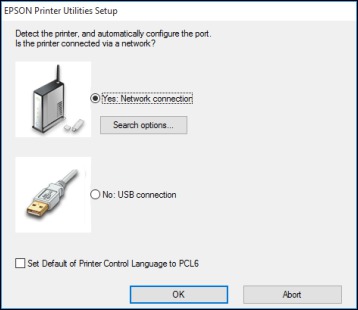






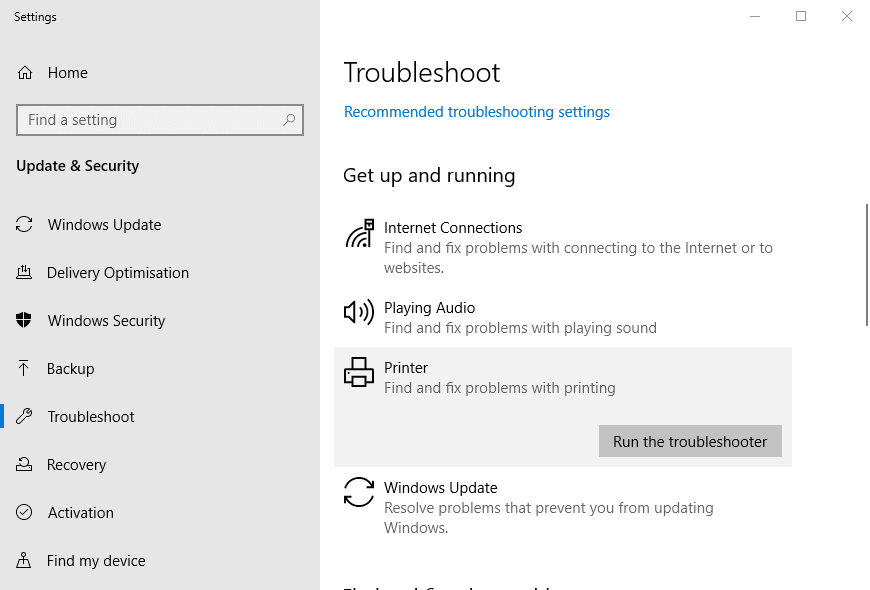




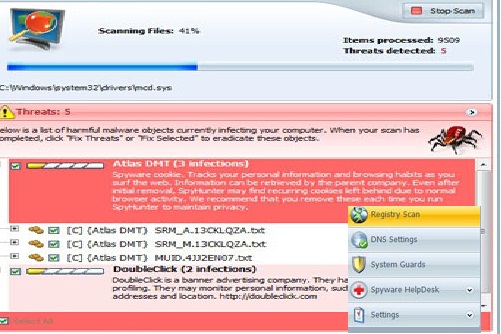 Why You Should Call Us?
Why You Should Call Us?